*文字化けも一瞬で解消、軽い解凍・圧縮サイト(フリー)です。
メール等でもらったファイルをクリックすると日本語のファイル名が文字化け、どれがどのファイルかわからなくなった事はありませんか?
PCの設定環境によってはそんなトラブルなど無い場合もありますが、時として出くわす事もありますね。
日本語なのか何語なのか不明なファイル名・・・
私もそのトラブルに悩まされて来ました。日本語での正式ファイル名を調べて後で修正は出来ますが、その手間が面倒ですねえ。
実際のところデータや文書のファイルのやり取りはプライベートではほとんどありません、大抵の場合仕事関係での利用になるのですがそのため無視は出来ないトラブルです。
うっかり文字化けファイル名で返信したりすると信用を失うことにも繋がりかねません。
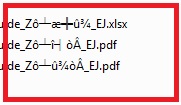
ファイル名が文字化けしてこんな感じに。
ネットで調べてPCにマイクロソフトから提供されたパッチを当てようとしても、「そのプログラムは導入出来ません・・・・・・!!」
こんなメッセージが出現、もう時間を費やするのも面倒なのでそこでストップ。
PCは正常に動くし<致命的>なトラブルは無いので特にあせって対策はとらないまま・・・、でもこんなトラブルってやっぱり気分悪いですよね。
ファイル解凍・圧縮フリーソフト
再度ネットで調べると圧縮ファイルを開く際に問題があるのでダブルクリックで開くのではなく、文字化け対策も入っている解凍ソフトを利用すると上手く行くとの話、そこで有料でなくてもフリーソフトでも十分使える、とかなり評判が良いお勧め代表的解凍ソフト(圧縮ファイルを展開して開くソフト)を導入してみました。
Explzh・・・・FTPとしても使える色々な機能はありますが肝心の文字化けには効果無しでした。
7-ZIP・・・・インターナショナルに有名な解凍ソフトですが・・・。
上記2つは日本語のブログに”文字化け対策済”と書かれているのが多いのですが、はっきりいって私には使い物になりませんでした。
はい、ダメでした。相変わらずばっちり文字化けします。
次に、偶然発見したこのソフトを導入してみました。今年(2018年)2月に大幅リニューアルしたばかりですがインストールして試用してみるととても軽くて操作方法やメニューはいたってシンプルです。
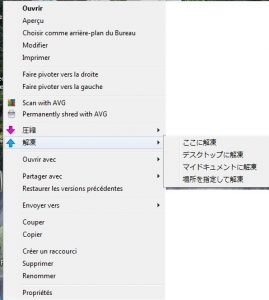
上は圧縮ファイルを右クリックすると出るメニューで、真ん中へんにこのソフト、Cube ICEゆかりの選択項目が日本語で入っています。
<解凍>を選択した後、解凍先(ファイルの展開先)を4つの中から選択するだけで即圧縮ファイルが展開し。日本語のファイル名が化けずにそのまま表示されました。
解凍だけではなく圧縮ファイルもパスワード付きが作れたりしますので導入して持っている価値は有ると思います。ちなみにwindows10でも動きます。
今のwinsows7以上では圧縮ファイルは解凍ソフト無しでダブルクリックだけで開けられますがきちんと解凍ソフトで解凍先を指定して開かないと本当に展開した事にはなっていません。
<解凍して>それから後何か処理をするとなると不可能なことに気づくことも多いですよ。 😆
例えばファイル名を変更したりはそのままでは出来ず、それをまたPCのどこかにコピーして、それから、という事になりますのでひと手間余計にかかります。
やはり解凍ソフトでデスクトップに展開したものをそのまま使った方が効率もいいのです。
PDFファイルも無料作成出来る!
このフリーソフトのメーカーはその他PDF作成・編集ソフトなども無料で提供されています。一度試しに利用してみてもいいですね!
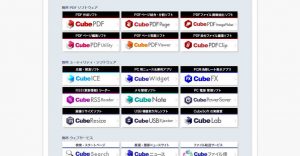
今はネットでほとんどなんでも情報が得られる時代、賢く選べばたとえ資金が少なくても色んな事が出来ちゃうんですね。






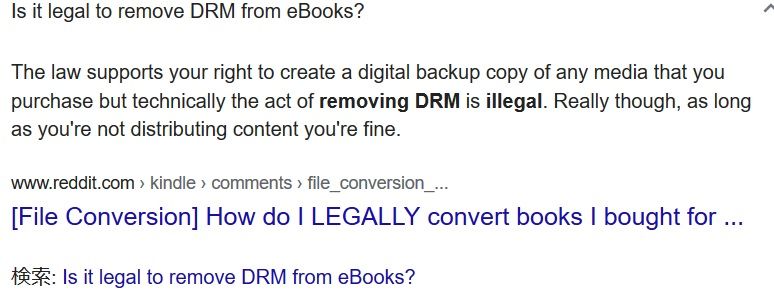




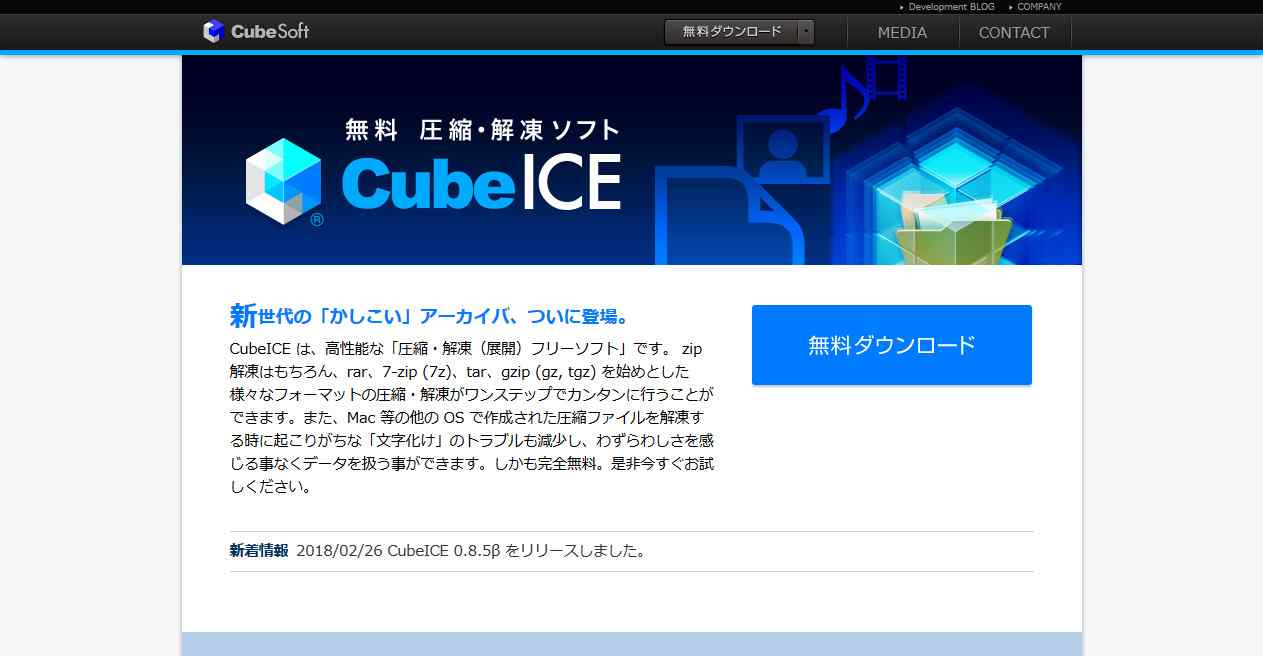
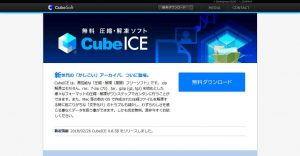
コメント